Trong thời đại công nghệ số, Wi-Fi chất lượng cao là một yếu tố không thể thiếu, mang lại sự tiện lợi và hiệu quả trong mọi tác vụ trực tuyến. Tuy nhiên, khi đứng trước quyết định nâng cấp hoặc bổ sung bộ chuyển đổi Wi-Fi (hay còn gọi là card Wi-Fi) cho máy tính của bạn, có vô vàn thông tin cần cân nhắc. Việc lựa chọn phụ thuộc vào nhiều yếu tố như hạ tầng mạng hiện có, loại máy tính bạn đang sử dụng và mục đích sử dụng. Đặc biệt, nếu bạn đã sở hữu một bộ định tuyến Wi-Fi 7 tiên tiến, việc tìm kiếm một bộ chuyển đổi tương thích càng trở nên phức tạp hơn, bởi không phải mọi adapter Wi-Fi 7 đều hoạt động với mọi cấu hình máy tính. Bài viết này của congnghe360.net sẽ hướng dẫn bạn cách chọn lựa một cách thông minh, giúp bạn đưa ra quyết định đúng đắn nhất.
 Bộ định tuyến Wi-Fi và laptop hiển thị phần mềm DD-WRT, minh họa kết nối mạng không dây
Bộ định tuyến Wi-Fi và laptop hiển thị phần mềm DD-WRT, minh họa kết nối mạng không dây
1. Hình thức kết nối (Form Factor): USB, PCIe hay M.2?
Tùy thuộc vào loại máy tính bạn đang muốn trang bị hoặc nâng cấp card Wi-Fi, bạn sẽ cần một trong ba hình thức kết nối phổ biến sau:
- USB: Đây là lựa chọn linh hoạt và tương thích rộng rãi nhất, phù hợp với hầu hết các máy tính hiện có. Tuy nhiên, bạn có thể cần cài đặt driver và cần đảm bảo có đủ không gian trống quanh cổng USB.
- PCIe: Dành cho các máy tính để bàn (desktop PC) với bo mạch chủ cũ hơn và còn trống một khe cắm PCIe. Các card này thường mang lại hiệu năng ổn định và mạnh mẽ.
- M.2: Lựa chọn phổ biến cho hầu hết các laptop và bo mạch chủ hiện đại đã có sẵn Wi-Fi tích hợp nhưng bạn muốn nâng cấp.
Bộ chuyển đổi Wi-Fi qua cổng USB thường rất dễ sử dụng, thậm chí nhiều mẫu còn hỗ trợ tính năng plug-and-play mà không cần cài đặt driver trên các hệ điều hành hiện đại. Sự tiện lợi này đi kèm với một nhược điểm là bạn sẽ mất một cổng USB để sử dụng thiết bị khác. Hơn nữa, chúng thường có tốc độ chậm hơn và phạm vi phủ sóng kém hơn do thường chỉ có một ăng-ten tích hợp.
Về mặt kỹ thuật, chuẩn PCIe và M.2 sử dụng cùng một giao thức để kết nối. Sự khác biệt nằm ở chỗ card Wi-Fi M.2 là một thẻ nhỏ 2230 tương thích với Key E hoặc Key A + E, trong khi card PCIe là một bo mạch nhỏ hơn được gắn trên một bảng mạch mang (carrier board) PCIe x1 để sử dụng các khe cắm chính trên bo mạch chủ. Cả hai đều là những lựa chọn tốt và phụ thuộc vào bo mạch chủ bạn đang sử dụng, liệu bạn có sẵn khe cắm PCIe x1 hay thích phương pháp ẩn mình của M.2.
 Card mạng Wi-Fi PCIe Asus PCE-AXE59BT với tản nhiệt, ví dụ về card Wi-Fi cho máy tính để bàn
Card mạng Wi-Fi PCIe Asus PCE-AXE59BT với tản nhiệt, ví dụ về card Wi-Fi cho máy tính để bàn
2. Phiên bản Wi-Fi nào phù hợp?
Mặc dù có nhiều phiên bản Wi-Fi khác nhau, chỉ một vài chuẩn thực sự đáng để cân nhắc ở thời điểm hiện tại. Tuy nhiên, đôi khi bạn có thể cần một phiên bản cũ hơn vì lý do tương thích.
Wi-Fi 5 (hay còn gọi là Wireless-AC) đã xuất hiện từ rất lâu. Nếu router của bạn vẫn đang sử dụng chuẩn này, có lẽ đã đến lúc cân nhắc nâng cấp. Chúng tôi thường khuyến nghị nâng cấp lên hệ thống mạng mesh để có vùng phủ sóng tốt hơn, nhưng một router đơn lẻ cũng có thể đủ nếu ngôi nhà của bạn không quá rộng. Điều quan trọng là bạn cần quyết định phiên bản Wi-Fi mà bạn muốn router mới và bộ chuyển đổi Wi-Fi mới của PC sử dụng. Dưới đây là tóm tắt nhanh:
- Wi-Fi 6E: Đối với hầu hết người dùng, Wi-Fi 6E là quá đủ ở thời điểm hiện tại. Tốc độ và băng thông mà nó cung cấp có thể sánh ngang với tốc độ gigabit Ethernet, và băng tần 6GHz đảm bảo ít nhiễu hơn từ các tín hiệu Wi-Fi của hàng xóm.
- Wi-Fi 7: Những người dùng tiên phong sẽ muốn Wi-Fi 7, mặc dù họ có thể phải nâng cấp lại trong tương lai nếu có các bộ chuyển đổi tốt hơn ra mắt hoặc nếu Wi-Fi 8 xuất hiện sớm.
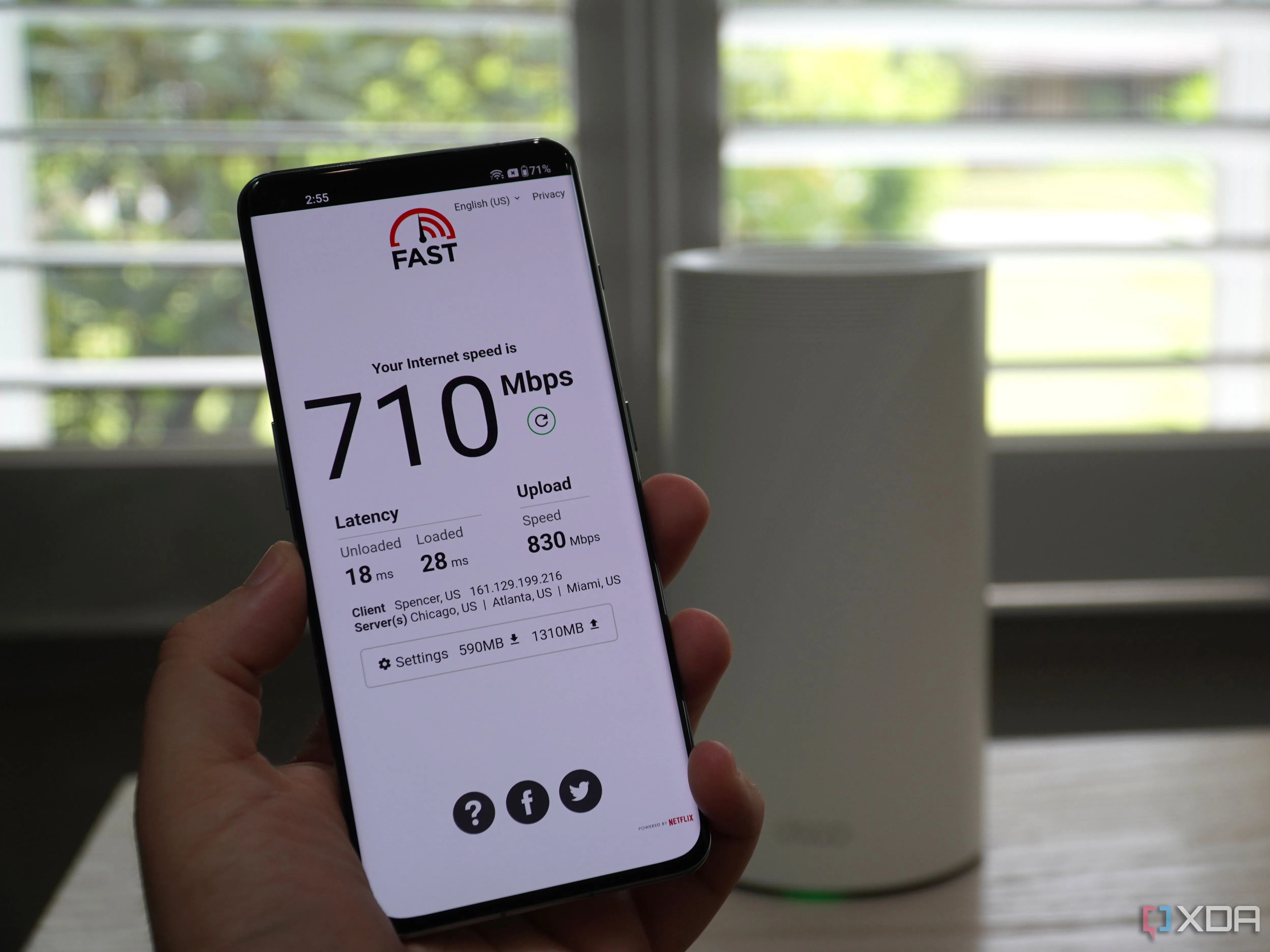 Hệ thống Wi-Fi Mesh TP-Link Deco BE85 hiển thị trải nghiệm Netflix mượt mà, minh họa lợi ích của Wi-Fi tốc độ cao
Hệ thống Wi-Fi Mesh TP-Link Deco BE85 hiển thị trải nghiệm Netflix mượt mà, minh họa lợi ích của Wi-Fi tốc độ cao
3. Khả năng tương thích với PC của bạn
Các phiên bản Wi-Fi được thiết kế để tương thích ngược, nghĩa là các tiêu chuẩn Wi-Fi mới nhất vẫn có thể hoạt động với thiết bị được sản xuất cho Wi-Fi cũ hơn. Tuy nhiên, tín hiệu chỉ là một phần của khả năng tương thích, và đây là nơi mọi thứ trở nên phức tạp.
- Bộ chuyển đổi USB: Chúng thường hoạt động tốt trên mọi hệ thống, bất kể CPU, bo mạch chủ hay các phần cứng khác. Điều này làm cho chúng trở thành lựa chọn tuyệt vời để khắc phục nhanh hoặc làm tùy chọn dự phòng, nhưng không lý tưởng cho việc sử dụng lâu dài.
- Bộ chuyển đổi PCIe: Đối với các card PCIe x1, hiện tại chỉ có một điều bạn cần lưu ý, và chỉ với một phiên bản Wi-Fi cụ thể. Phần lớn các bộ chuyển đổi Wi-Fi 7 hiện có chỉ tương thích với các hệ thống dựa trên Intel. Các bộ chuyển đổi Wi-Fi 7 tương thích với AMD chỉ đến từ Qualcomm, và chỉ một vài công ty sản xuất card bổ trợ sử dụng chúng. Đối với Wi-Fi 6 hoặc 6E, bạn có thể sử dụng bất kỳ card PCIe nào trên hầu hết mọi PC.
- Bộ chuyển đổi M.2: Nếu bạn đang nâng cấp bộ chuyển đổi Wi-Fi trong laptop hoặc Wi-Fi tích hợp trên bo mạch chủ desktop, có một điều khác cần tìm hiểu. Cả bo mạch chủ và laptop của AMD và Intel đều có thể sử dụng bộ chuyển đổi Wi-Fi M.2 PCIe. Phần phức tạp là nhiều bộ chuyển đổi Wi-Fi M.2 được sản xuất theo tiêu chuẩn CNVio hoặc CNVio2 của Intel, chỉ tương thích với một số CPU Intel nhất định. Điều này là do phần cứng Wi-Fi và Bluetooth thực sự nằm trên CPU, và card M.2 chỉ đơn thuần là các thành phần tín hiệu và RF. Nếu không chắc chắn, hãy chọn một card Wi-Fi chỉ PCIe, như Intel AX200 Wi-Fi 6 hoặc AX210 Wi-Fi 6E, vì chúng sẽ có khả năng tương thích tốt nhất.
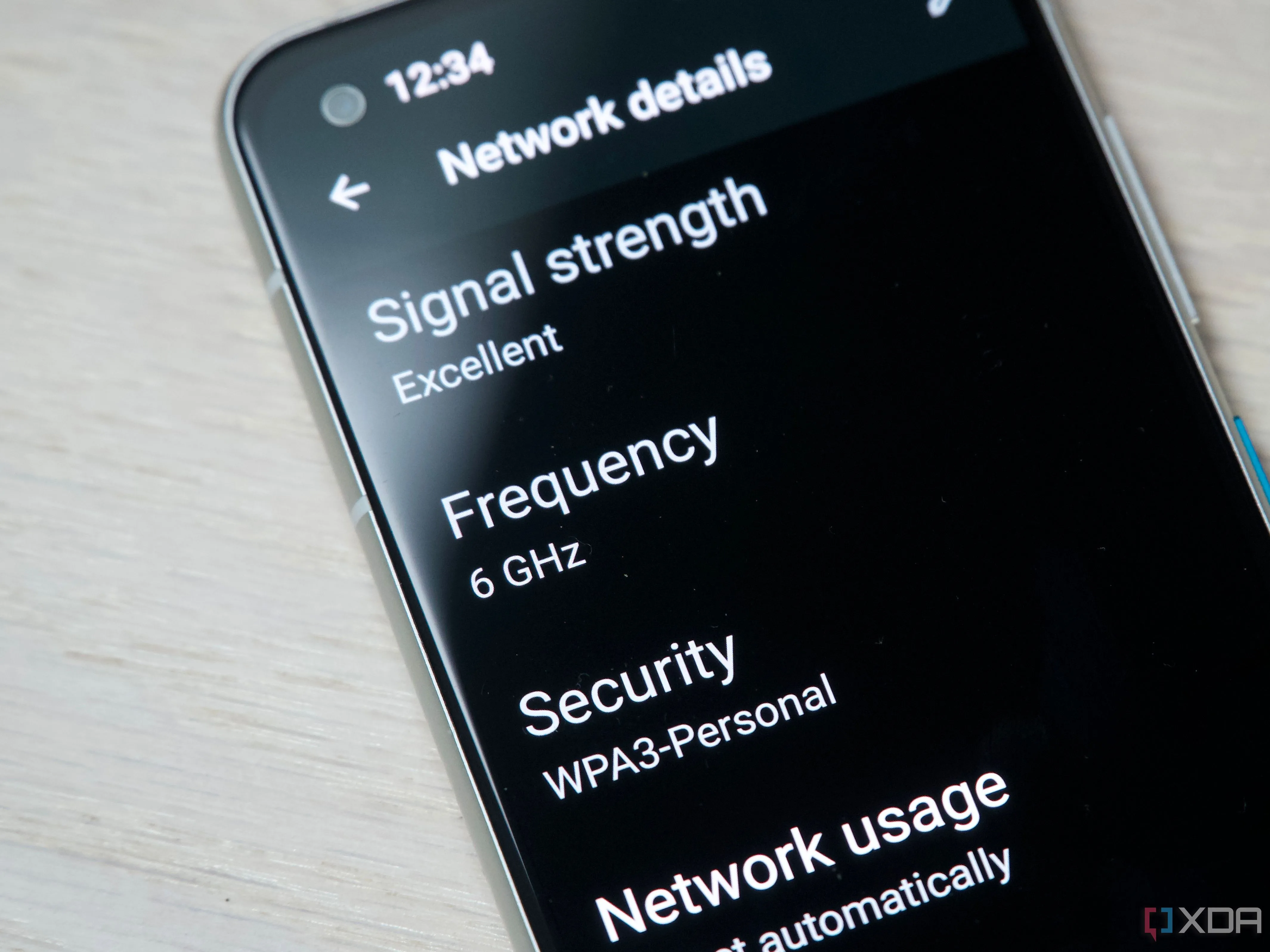 Chi tiết kết nối Wi-Fi 6E trên điện thoại Asus Zenfone 8, minh họa băng tần 6GHz và tốc độ cao
Chi tiết kết nối Wi-Fi 6E trên điện thoại Asus Zenfone 8, minh họa băng tần 6GHz và tốc độ cao
4. Có cần cài đặt Driver không?
Hầu hết các phần cứng PC đều cần một mức độ cài đặt driver nào đó để hoạt động, vì vậy không có gì ngạc nhiên khi card Wi-Fi cũng nằm trong danh mục này. Ngoại trừ các bộ chuyển đổi Wi-Fi USB ngày nay, hầu hết chúng sử dụng driver chung của Microsoft khi cắm vào, cho phép bạn có Wi-Fi mà không cần tải xuống bất cứ thứ gì. Điều này rất tiện lợi, vì nó có nghĩa là bạn có thể thêm kết nối internet vào một thiết bị chưa có, mà không cần một thiết bị có kết nối internet ngay từ đầu. Đối với bộ chuyển đổi PCIe và M.2, bạn nên tải xuống gói driver từ nhà sản xuất của bộ chuyển đổi Wi-Fi trước khi bắt đầu thay thế card Wi-Fi.
 Card Wi-Fi Asus PCE-AXE59BT được lắp đặt trong khe PCIe x16 của bo mạch chủ, minh họa quá trình cài đặt
Card Wi-Fi Asus PCE-AXE59BT được lắp đặt trong khe PCIe x16 của bo mạch chủ, minh họa quá trình cài đặt
5. Bạn có cần chức năng Bluetooth không?
Bluetooth khá tiện dụng trên các máy tính hiện đại. Nó thường được xử lý bởi một phần của bộ chuyển đổi Wi-Fi tích hợp trong bo mạch chủ hoặc laptop. Tuy nhiên, nó không phải lúc nào cũng có mặt trong tất cả các bộ chuyển đổi Wi-Fi. Chẳng hạn, bộ chuyển đổi Wi-Fi USB thường không có đủ không gian cho các linh kiện điện tử bổ sung cần thiết.
Các bộ chuyển đổi PCIe thường bao gồm Bluetooth, nhưng bạn cần nối một cáp từ card đến một đầu cắm USB bên trong (internal USB header) để sử dụng nó. Trong khi đó, các card Wi-Fi M.2 sử dụng một trong ba bộ chân được thiết kế để xử lý Bluetooth qua USB. Tốt hơn hết là có sẵn chức năng này và không sử dụng, còn hơn là khi bạn cần lại không có khả năng. Thực tế, các bộ chuyển đổi Wi-Fi tích hợp Bluetooth thường không có sự khác biệt đáng kể về giá so với những loại không có.
 Người dùng đeo tai nghe chơi game không dây Logitech G435 LIGHTSPEED Bluetooth, thể hiện tiện ích của kết nối Bluetooth
Người dùng đeo tai nghe chơi game không dây Logitech G435 LIGHTSPEED Bluetooth, thể hiện tiện ích của kết nối Bluetooth
Nâng cấp card Wi-Fi cho máy tính là một quá trình khá đơn giản khi bạn đã chọn được loại card phù hợp. Việc bổ sung hoặc nâng cấp bộ chuyển đổi Wi-Fi sẽ mang lại sự tiện lợi tăng cường và tốc độ tải xuống nhanh hơn đáng kể. Tuy nhiên, nó có thể không mang lại nhiều phạm vi phủ sóng hơn, vì băng tần 2.4GHz vẫn là “ông vua” cho các kết nối đường dài, trong khi 5GHz và 6GHz có phạm vi ngắn hơn nhưng bù lại bằng tốc độ vượt trội. Bạn cũng không nhất thiết phải có tiêu chuẩn Wi-Fi mới nhất, vì chúng thường đắt đỏ hơn và bạn sẽ cần nâng cấp cả router để tận dụng tối đa hiệu năng.
Hãy cân nhắc kỹ lưỡng các yếu tố trên để chọn được bộ chuyển đổi Wi-Fi tối ưu nhất cho nhu cầu của bạn. Nếu bạn có bất kỳ thắc mắc hoặc kinh nghiệm nào muốn chia sẻ, đừng ngần ngại để lại bình luận bên dưới hoặc khám phá thêm các bài viết chuyên sâu về công nghệ tại congnghe360.net để cập nhật những thông tin mới nhất!